Arreglar la edición del registro ha sido deshabilitada por su error de administrador
Publicado: 2023-01-29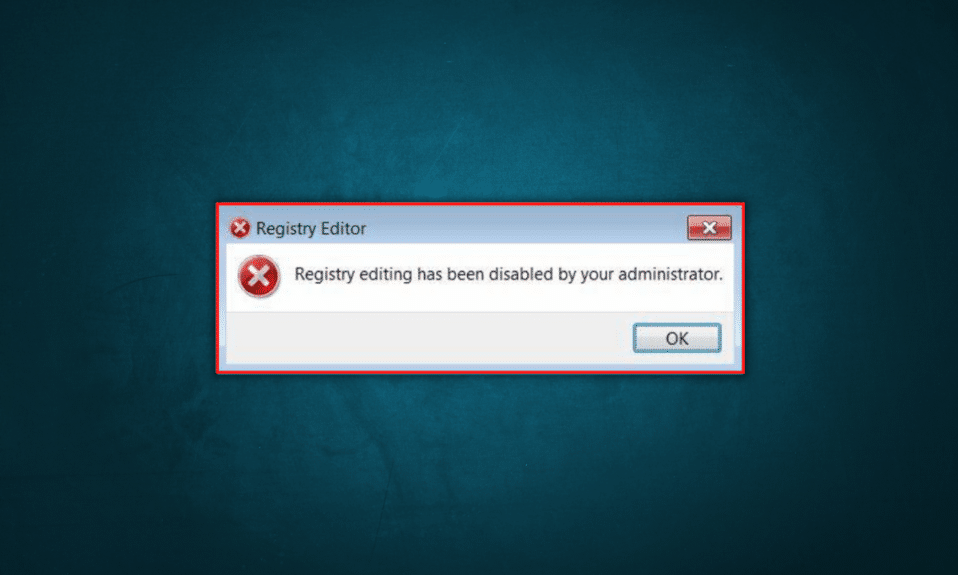
Regedit, la edición del registro de Windows, es una herramienta de Windows que mantiene la configuración de administración de los sistemas y los servicios integrados. Ayuda al usuario a modificar la configuración interna de la ventana de bajo nivel. La edición del registro es una base de datos jerárquica de datos de configuración para configuraciones preincluidas o configuraciones de aplicaciones en el sistema operativo, software y hardware instalado posteriormente en el sistema. El registro guarda datos en forma binaria y se mantiene al día con la velocidad y la eficiencia. Contiene toda la configuración de acciones que suceden cuando Windows recibe un clic o un comando para realizar cualquier tipo de acción. En palabras simples, actúa como receptores en el cerebro que reciben y envían señales al órgano en cuestión en el mecanismo deseado. ¿Qué sucede si su administrador ha deshabilitado la edición del registro? ¿Cómo habilitar regedit? Continúe leyendo para saber cómo resolver el problema de Regedit deshabilitado por el administrador.
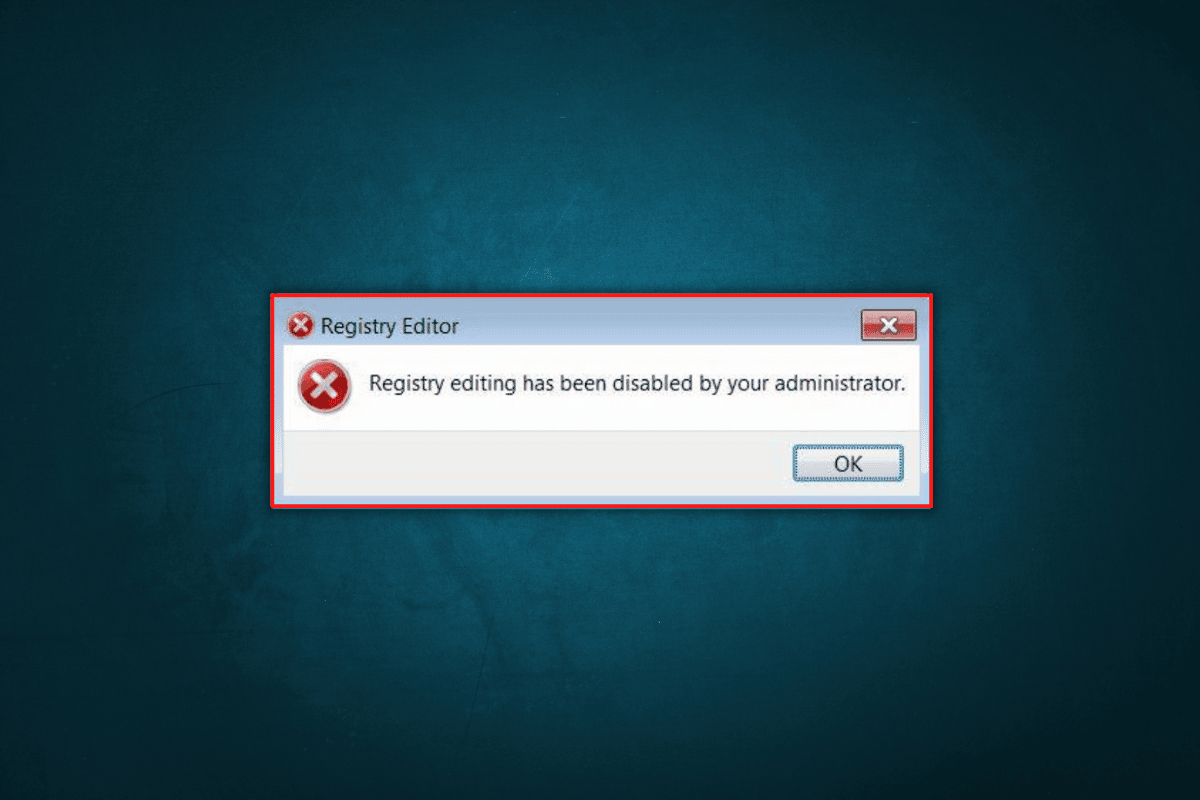
Contenido
- Cómo arreglar la edición del registro ha sido deshabilitada por su error de administrador
- Método 1: Actualizar Windows
- Método 2: eliminar sospechosos
- Método 3: Usar el Editor de políticas de grupo local
- Método 4: Agregar clave de registro
- Método 5: usar el símbolo del sistema
- Método 6: Reparación de archivos del sistema
Cómo arreglar la edición del registro ha sido deshabilitada por su error de administrador
Los ajustes del sistema son ajustes básicos que se pueden personalizar para cambios y necesidades menores. Pero puede haber problemas si las claves están defectuosas o si la configuración que necesita el usuario es diferente a las existentes. El Editor del registro permite al usuario cambiar la configuración interna y avanzada cambiando la disposición o configuración de las claves del registro. Si intentó modificar la información del registro, pero no pudo hacerlo, es posible que su administrador haya deshabilitado la edición del registro. Sin embargo, hemos encontrado algunos métodos para usted. Si también estás lidiando con el mismo problema, estás en el lugar correcto. Le traemos una guía perfecta que lo ayudará a corregir la edición del registro que ha sido deshabilitada por su administrador.
Nota: a pesar de eso, tratamos de enseñarle pasos simples y confiables para solucionar y solucionar un problema en su sistema, aún le sugerimos que haga una copia de seguridad de sus datos y la clave de su Windows. En caso de que algo parezca aberrante, al menos no habría pérdida de datos personales.
Método 1: Actualizar Windows
Actualice su sistema operativo a las últimas ventanas y parches de seguridad. Si hay algún error no identificado en su sistema, existe la posibilidad de que se solucione y resuelva en la nueva actualización. Siga estos pasos en nuestra guía, descargue e instale la última actualización de Windows 10 para reparar Regedit deshabilitado por un problema de administrador.
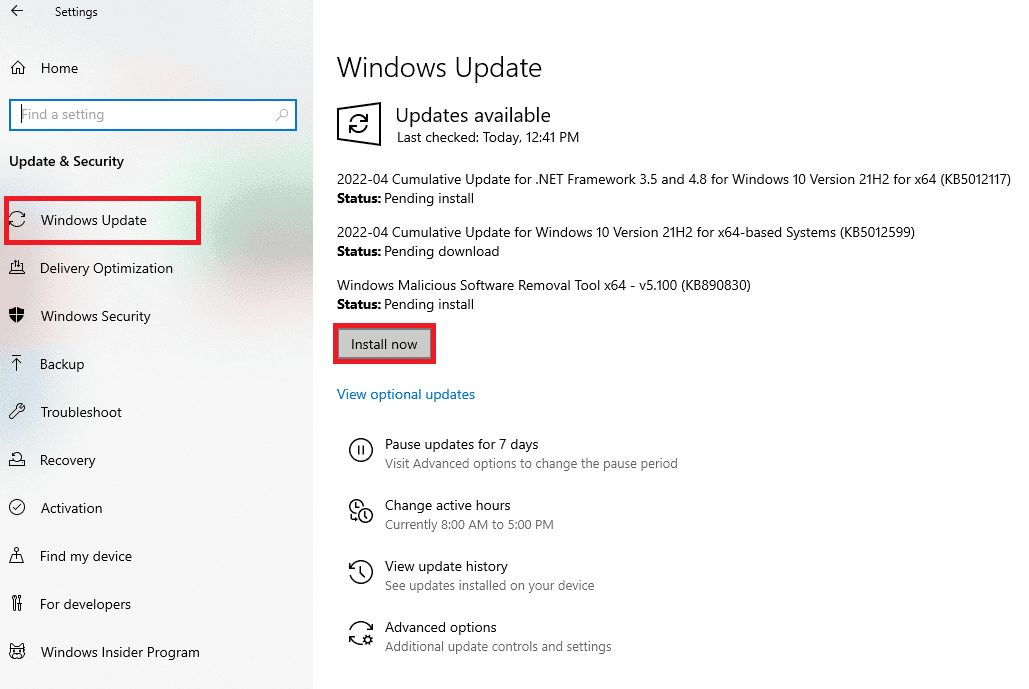
Método 2: eliminar sospechosos
Es posible que el editor de registro tenga problemas para ejecutarse debido a aplicaciones corruptas de terceros. Si existe la posibilidad de que haya instalado una aplicación de terceros anteriormente en su dispositivo y le parezca sospechosa, desinstálela y luego intente habilitar el regedit.
Lea también: Fix Windows no pudo conectarse al servicio de cliente de directiva de grupo
Método 3: Usar el Editor de políticas de grupo local
El Editor de políticas de grupo local es una herramienta en Microsoft Windows que permite al usuario controlar una gran cantidad de configuraciones y procesos predeterminados.
Nota: solo está disponible en: Windows 11 Pro y Windows 11 Enterprise; Windows 10 Pro y Windows 10 Enterprise; Windows 7 Professional, Windows 7 Ultimate y Windows 7 Enterprise; Windows 8.1 Profesional y Windows 8.1 Empresa.
Si tiene alguna de las versiones mencionadas de Windows ejecutándose en su sistema, puede usar el siguiente método.
1. Presione las teclas Windows + R juntas para abrir el cuadro de diálogo Ejecutar .
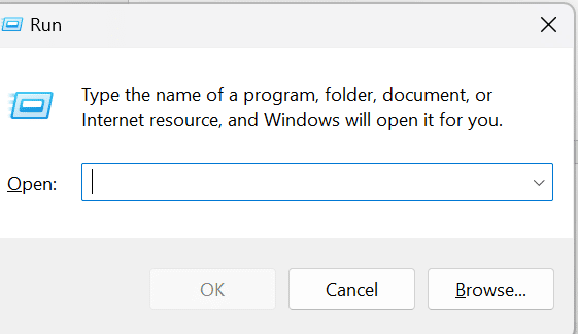
2. Escriba gpedit.msc en el cuadro de diálogo y presione Aceptar para abrir el Editor de políticas de grupo local .
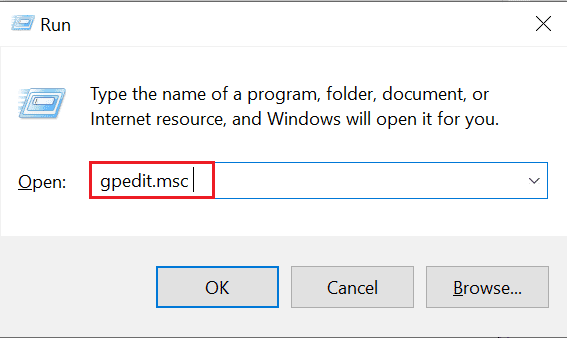
3. Haga clic en Configuración de usuario .
4. Navegue y seleccione la opción Plantillas administrativas .
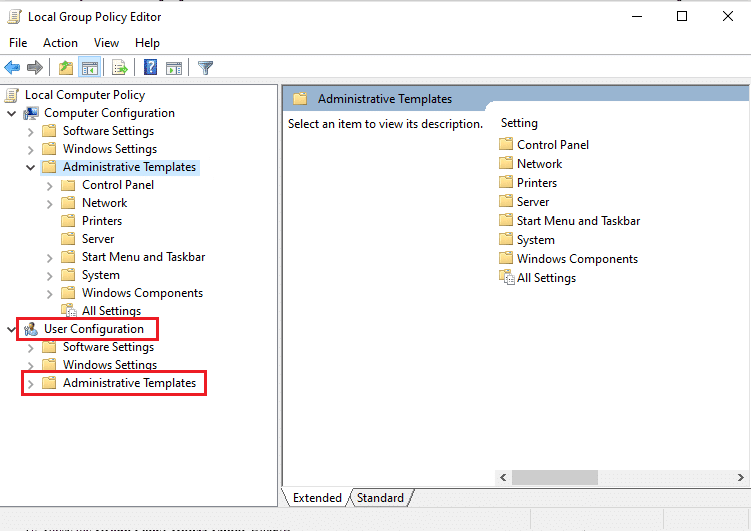
5. Haga clic en Sistema para obtener una lista de configuraciones.
6. Desplácese y busque Evitar el acceso a las herramientas de edición del registro .
7. Si ya está habilitado, cámbielo a la opción No configurado o Deshabilitado .

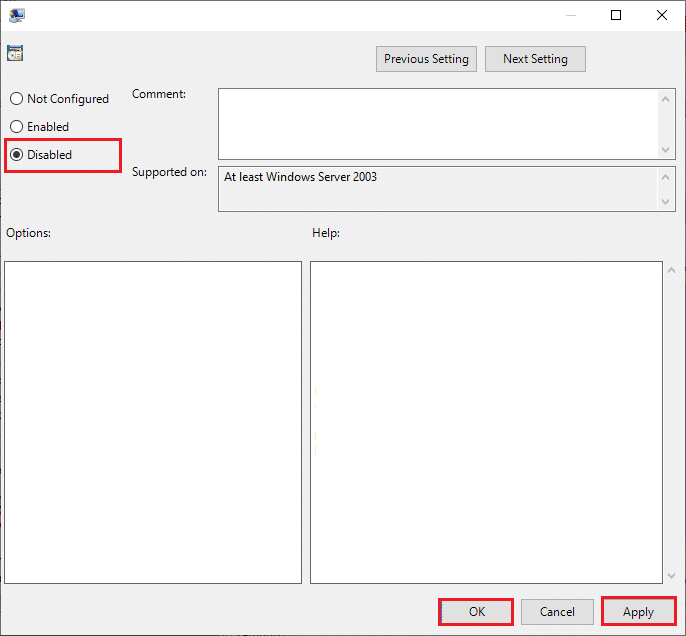
8. Guarde sus cambios presionando Aplicar o Aceptar .
Lea también: Cómo eliminar entradas rotas en el registro de Windows
Método 4: Agregar clave de registro
La clave de registro es como una carpeta con todas las configuraciones y configuraciones de bajo nivel. El administrador siempre deshabilita la edición de claves de registro para evitar cualquier tipo de alteración y fluctuación en todos los sistemas del dominio. Entonces, ¿cómo habilitar regedit? ¿Qué podemos hacer para solucionar si la edición del registro ha sido deshabilitada por su administrador de Windows XP?
Si su regedit deshabilitado por el administrador, puede seguir estos pasos.
1. Inicie de nuevo el cuadro de diálogo Ejecutar .
2. Aquí, ejecute el siguiente comando .
REG agregar HKCU\Software\Microsoft\Windows\CurrentVersion\Policies\System /v DisableRegistryTools /t REG_DWORD /d 0 /f
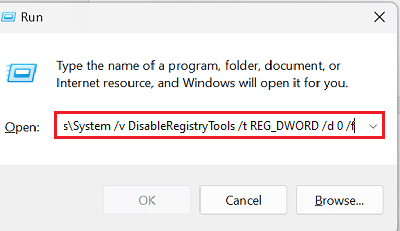
Esto habilitará la clave de registro en su sistema y podrá acceder para editar.
Lea también: Reparar El editor del Registro ha dejado de funcionar
Método 5: usar el símbolo del sistema
Si su administrador de Windows XP ha deshabilitado la edición del registro, cualquier acción y función administrativa avanzada se puede ejecutar mediante el uso del símbolo del sistema. Como cualquier otra tarea que se ordene realizar, los comandos también se pueden usar para habilitar la edición del registro. Siga estos pasos para habilitar regedit.
1. Abra el Bloc de notas en su PC.
2. Copie y pegue el siguiente código Editor del Registro de Windows Versión 5.00
[HKEY_CURRENT_USER\SOFTWARE\Microsoft\Windows\CurrentVersion\Policies\System] "DisableRegistryTools"=dword:00000000
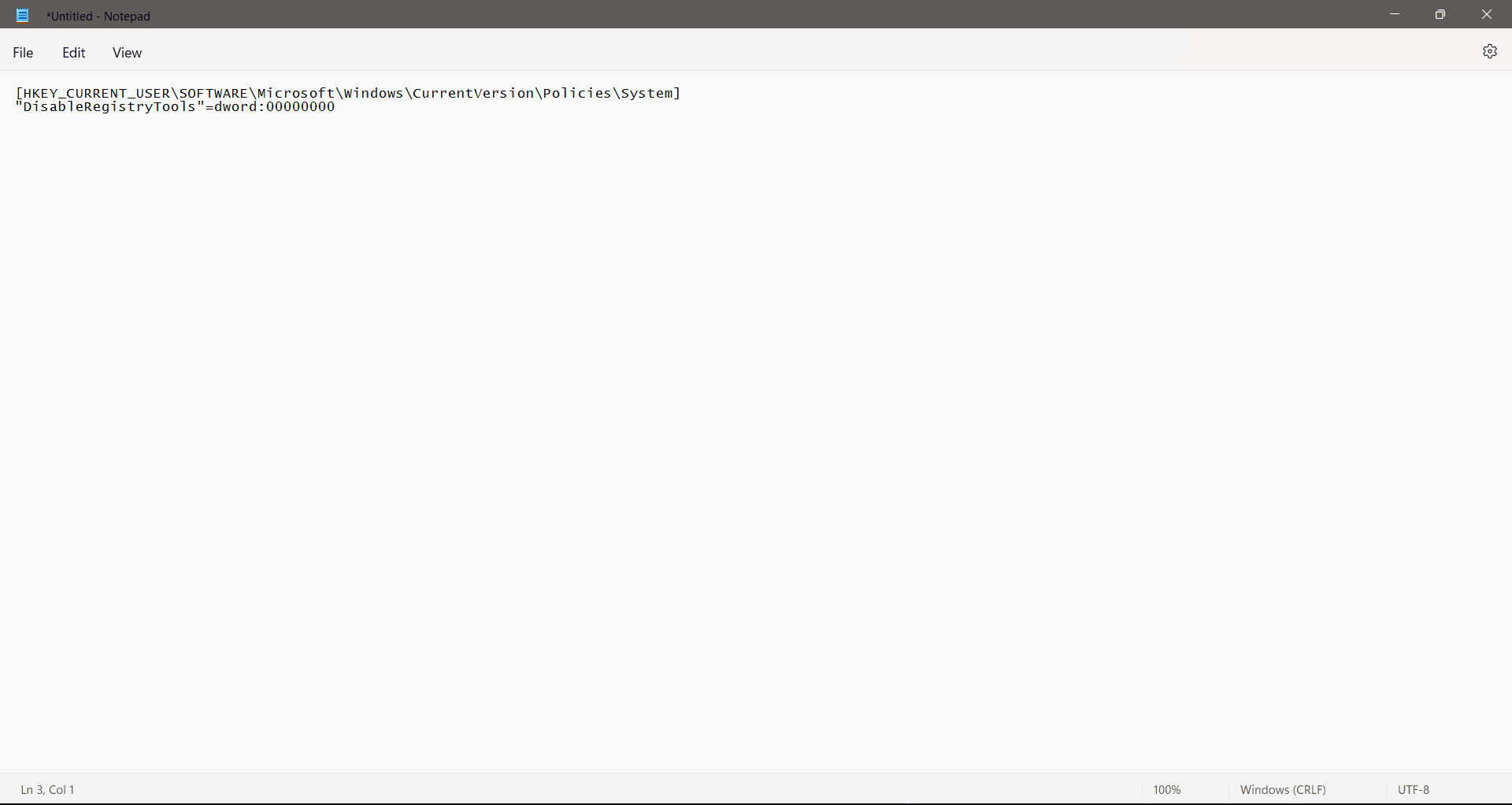
3. Guárdelo como un archivo de registro, es decir, en formato (.reg), por ejemplo, EnableEdit.reg
Nota: asegúrese de recordar la ubicación del archivo.
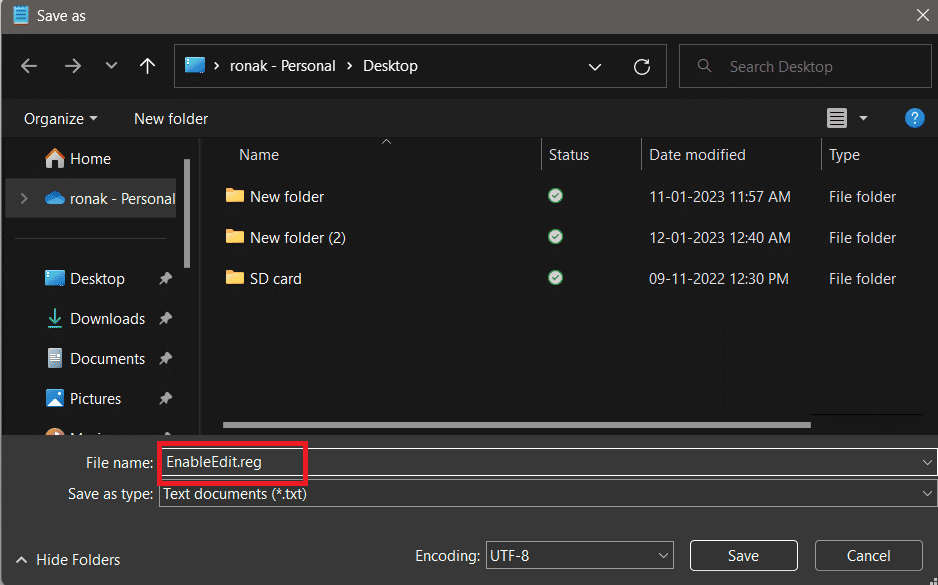
4. Busque Símbolo del sistema en su PC.
5. Haga clic en Ejecutar como administrador.
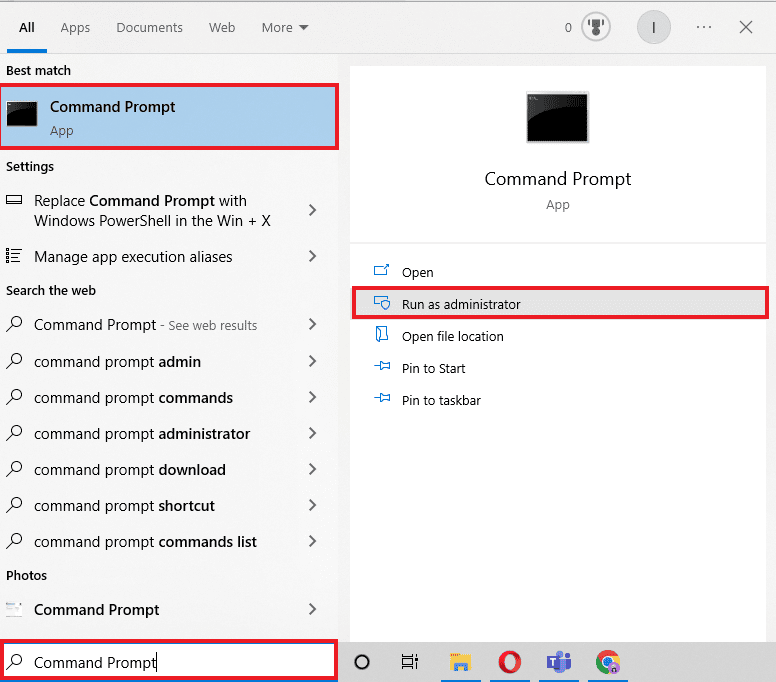
6. Ejecute el comando cd C:\Users\[username]\Desktop para averiguar la ruta del archivo Reg.
Nota: asegúrese de que la ubicación utilizada en el comando sea la ubicación real donde guardó el archivo Reg anteriormente. Además, ponga su propio nombre de usuario en el comando. Por ejemplo, C:\Users\xyz\Desktop si xyz es su nombre de usuario.
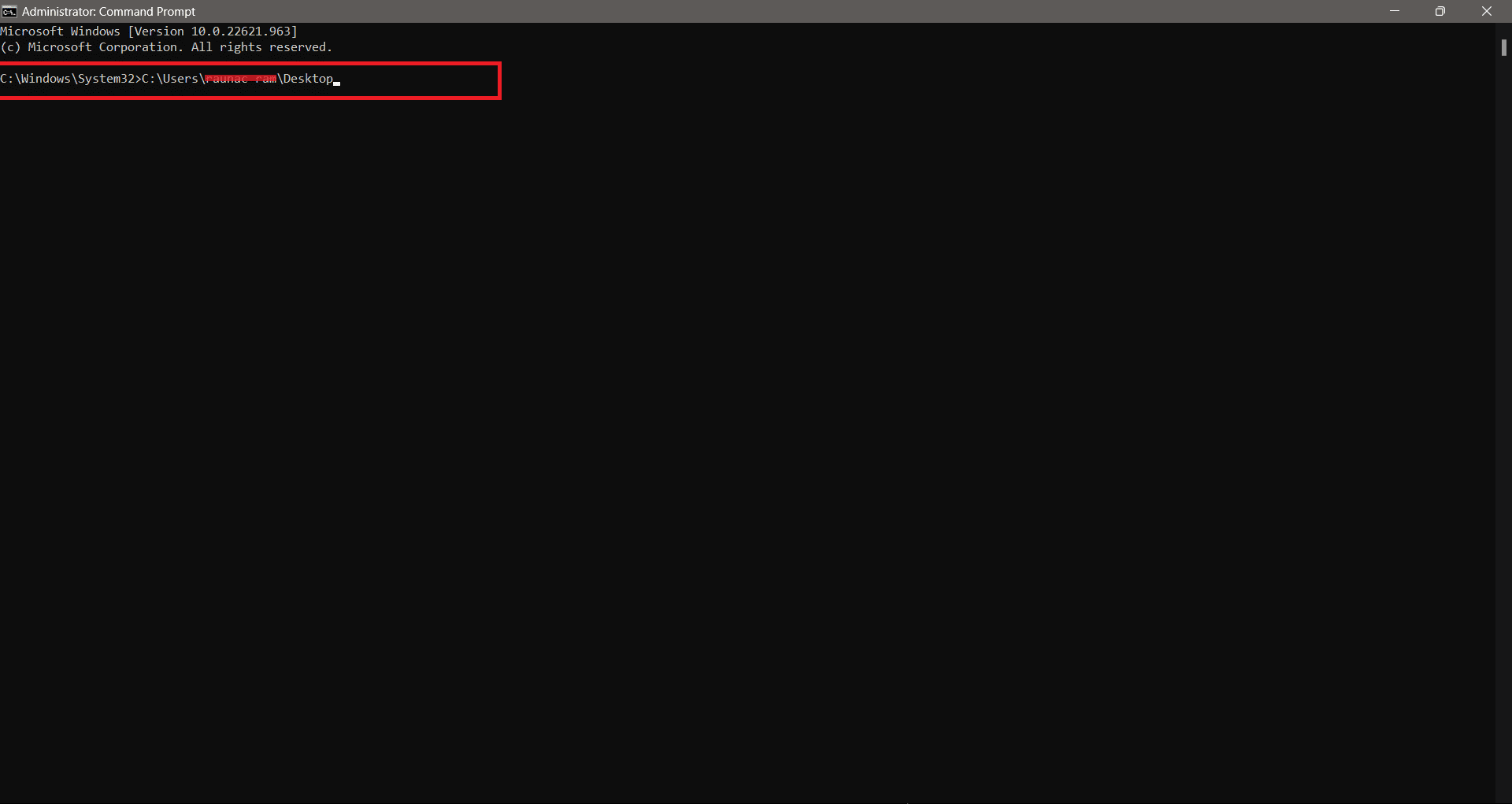
7. Ahora, escribe el siguiente comando y presiona la tecla Enter .
regedit.exe /s EnableRegEdit.reg
Si sigue todos los pasos con cuidado, la edición del Registro ha sido deshabilitada por su administrador y debería tener acceso para editarla.
Lea también: Las 9 formas principales de reparar el sistema no pueden encontrar la ruta especificada en Windows 10
Método 6: Reparación de archivos del sistema
Si los métodos anteriores no funcionan, es posible que su sistema se congestione con errores y archivos corruptos. Puede deshacerse de ellos con los siguientes pasos y luego intentar habilitar su regedit. Consulte nuestra guía para reparar archivos del sistema en Windows 10 y resuelva el problema de Regedit deshabilitado por el administrador.
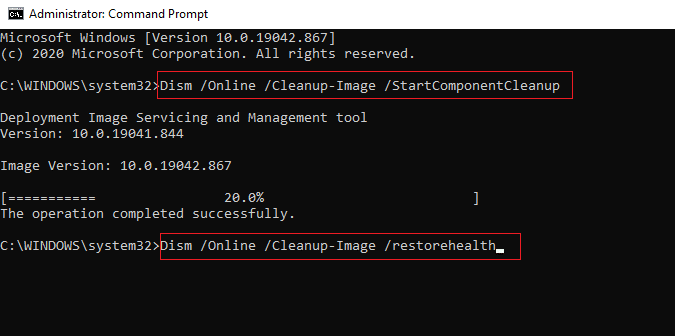
Recomendado:
- ¿Cuáles son las desventajas de 5G sobre 4G?
- Programación de GPU acelerada por hardware: ¿vale la pena encenderla?
- 6 formas de arreglar el servidor al que está conectado está usando un certificado de seguridad que no se puede verificar Error
- Cómo reparar el registro dañado en Windows 10
La edición de registro accesible es útil para el administrador. Hay sistemas informáticos basados en dominios o en la disposición oficial del sistema donde, por lo general, Regedit está deshabilitado para evitar que los empleados o cualquier otra persona realice cambios internos en los sistemas. Esperamos que esta guía haya sido útil y que haya podido corregir si la edición del registro ha sido deshabilitada por su problema de administrador . Háganos saber qué método funcionó mejor para usted. Si tiene alguna consulta o sugerencia, no dude en dejarla en la sección de comentarios a continuación.
